【最新情報】動画 ゲッターが使えない?使い方・代替ツールを紹介
最近、動画ゲッター(Douga Getter)が使えないという不具合が発生しています。デバイスに動画を簡単にダウンロードできる動画ゲッターは利用者が多く、Google ChromeやFireFoxで使えない状態になると困ってしまいますよね。そこで、この記事では動画ゲッターが使えない原因と対処法を解説していきます。動画ゲッターの使い方の使い方や代替えツールも紹介していますよ。
目次: 動画ゲッター(Douga Getter)とは、動画配信サイトから動画をダウンロードする機能を持つブラウザの拡張機能です。Google ChromeとFirefoxに対応しており、ブラウザに動画ゲッターを追加しておけば、アイコンをタップするだけで動画をダウンロードできるという使いやすさが特徴です。
日本語対応 無料で使える 拡張機能を追加するだけ アイコンをタップするだけで動画ダウンロード画面を表示する
動画をダウンロードできない時がある 対応する動画サイトの種類が多くない 動画ファイル形式以外の要素も検出される(MP3など) 広告が表示される 動画ゲッターはGoogle ChromeとFirefoxに対応する拡張機能なので、利用前に拡張機能を追加しておく必要があります。ここでは、動画ゲッターの追加から動画のダウンロードまで、一連の使い方をご紹介します。 ステップ1: 動画ゲッターの公式サイトを開き、「拡張機能をインストール」をクリックします。 ステップ2: 「インストールを続行」を選択します。 ステップ3: 「追加」をクリックします。 ステップ4: ニコニコ動画などの動画サイトを開き、ダウンロードしたい動画を選んで視聴します。動画を視聴できるページでブラウザ拡張機能から動画ゲッターを起動すると、ダウンロード可能なファイルが検出されます。 ステップ5: 動画ファイル(MP4)をクリックするとダウンロードが始まります。ダウンロードが完了すると、ダウンロードアイコンが丸になりますよ。 ステップ1: Chromeウェブストアを開き、動画ゲッターを検索したら「Chromeに追加」をクリックします。 ステップ2: 「拡張機能を追加」を選択します。 ステップ3: ニコニコ動画などの動画サイトを開き、ダウンロードしたい動画を選んで視聴します。動画を視聴できるページでブラウザ拡張機能から動画ゲッターを起動すると、ダウンロード可能なファイルが検出されます。 ステップ4: 動画ファイル(MP4)をクリックするとダウンロードが始まります。ダウンロードが完了すると、ダウンロードアイコンが丸になりますよ。 動画ゲッターが使えない時の対処法をみていきましょう。 動画ゲッターが使えない時は、代替サイトiRocket Fildown onlineを使って無料で動画をダウンロードするのも1つの方法です。iRocket Fildown onlineはオンラインツールのため、拡張機能を追加する必要はなく、ブラウザを起動するだけで利用できるメリットがあります。さらに、視聴中の動画からMP4を指定して抽出できるため、ダウンロード可能ファイルが大量に表示されて困るなどの心配がありません。 動画ゲッターを利用すると、動画ファイルのMP4以外の拡張子も検出されます。音声ファイルのMP3を誤ってダウンロードしても、動画を視聴することはできません。ダウンロード前に、選択しているファイルの拡張子を確認しましょう。 Chrome・Firefoxの一時的なエラーで、動画ゲッターの機能がストップしているのであれば、ブラウザを更新すると解決します。ブラウザの更新は、ブラウザの左上に表示される、矢印で書かれた丸いアイコンをクリックするだけです。 動画ゲッターが最新バージョンではない場合、使えないなどの不具合が発生する可能性があります。拡張機能をアップデートし、不具合が改善しないか試してみましょう。 ステップ1: 右上の三点リーダーをクリックし、「拡張機能」から「拡張機能を管理」を選択します。 ステップ2:デベロッパーモードをオンにすると「更新」アイコンが表示されるので、「更新」をクリックします。 動画ゲッターよりも簡単な方法をお探しならiRocket Fildownがおすすめです。iRocket FildownはYouTube、ニコニコ動画、Twitterなど1000種類以上のサイトに対応する動画ダウンローダーで、動画のURLをコピーして貼り付けるだけで動画をダウンロードできる手軽さが大人気のツールです。動画ゲッターには搭載されていないファイル形式指定オプションやファイル名、保管場所の設定機能などあると便利な機能が揃っていますよ。
ステップ 1:iRocket Fildownを起動し、ダウンロードしたいアニメ動画のURLを入力ボックスに貼り付けて「検索」をクリックします。
ステップ 2:解析完了後、「BGM/音楽」または「ビデオ」ボタンをクリックし、MP4形式を選択します。
ステップ 3:「ダウンロード」ボタンをクリックして保存してダウンロードを完了します。
詳細なガイドは、iRocket Fildownの操作ガイドページでご確認ください。
動画ゲッター自体は、公式サイトや信頼できるソースからダウンロードし、正しくインストールすれば、ウイルス感染のリスクは基本的にありません。動画ゲッター自体は安全ですが、使用時には周囲の環境や行動に注意を払い、信頼できるソースからのみ利用するよう心掛けてください。 動画ゲッターが使えるサイトは、YouTube、ニコニコ動画、FC2、Twitch、Dailymotion、Twitterなどです。ですが、動画ゲッターを利用できていたサイトで、急に使えなくなったという声が相次いでいます。
以上、この記事では動画ゲッター(Douga Getter)が使えない原因と対処法をご紹介しました。Google ChromeやFireFoxの動画ゲッターの使い方も解説していますので、使い方が間違っていないかも確認できますよ。最近は動画ゲッターでダウンロードできない動画サイトも増えてきていますので、使えないと思った時は代替えツールiRocket Fildownの利用を検討するといいかもしれません。iRocket Fildownは動画を無料でダウンロードできるオンラインサイトです。

Part1、動画ゲッター(Douga Getter)とは?


Part2、動画ゲッターの使い方
2.1 Firefoxを使っている場合
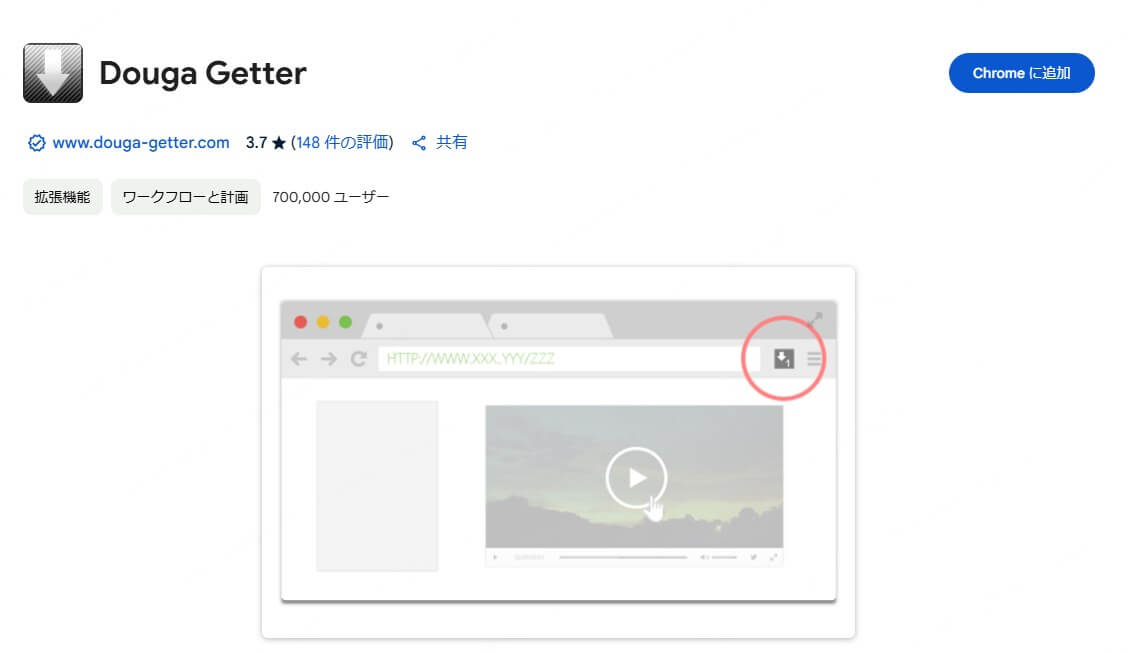
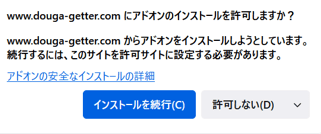
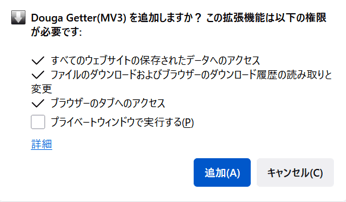
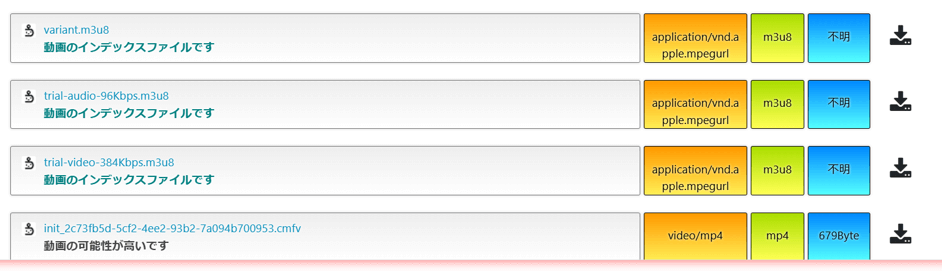
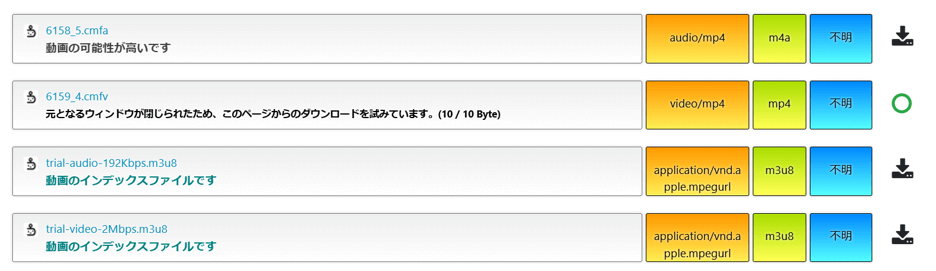
2.2 Chromeを使っている場合
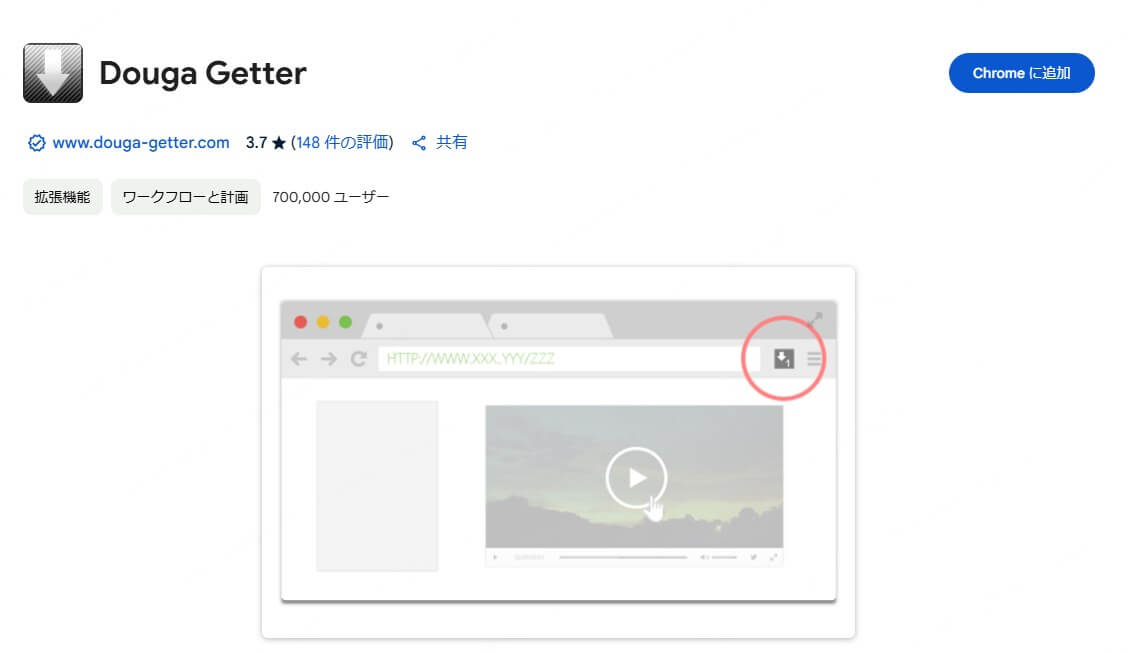
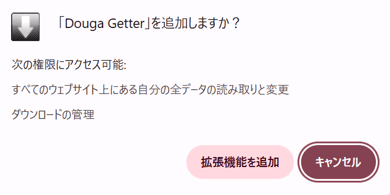
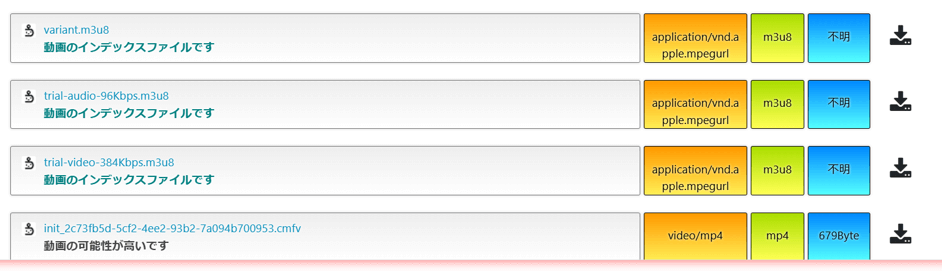
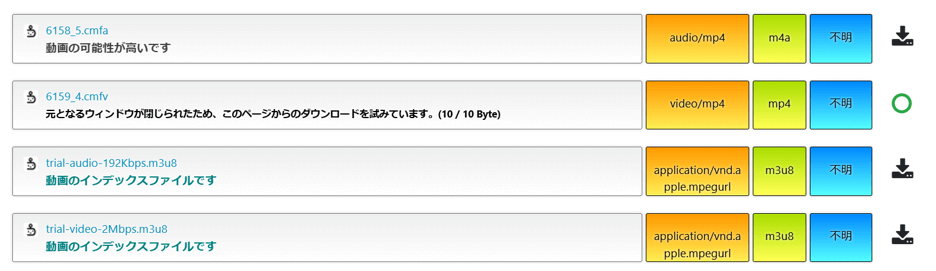
Part3、動画ゲッターが使えない?対処法を紹介
3.1 代替サイトiRocket Fildown onlineで動画を無料ダウンロードする
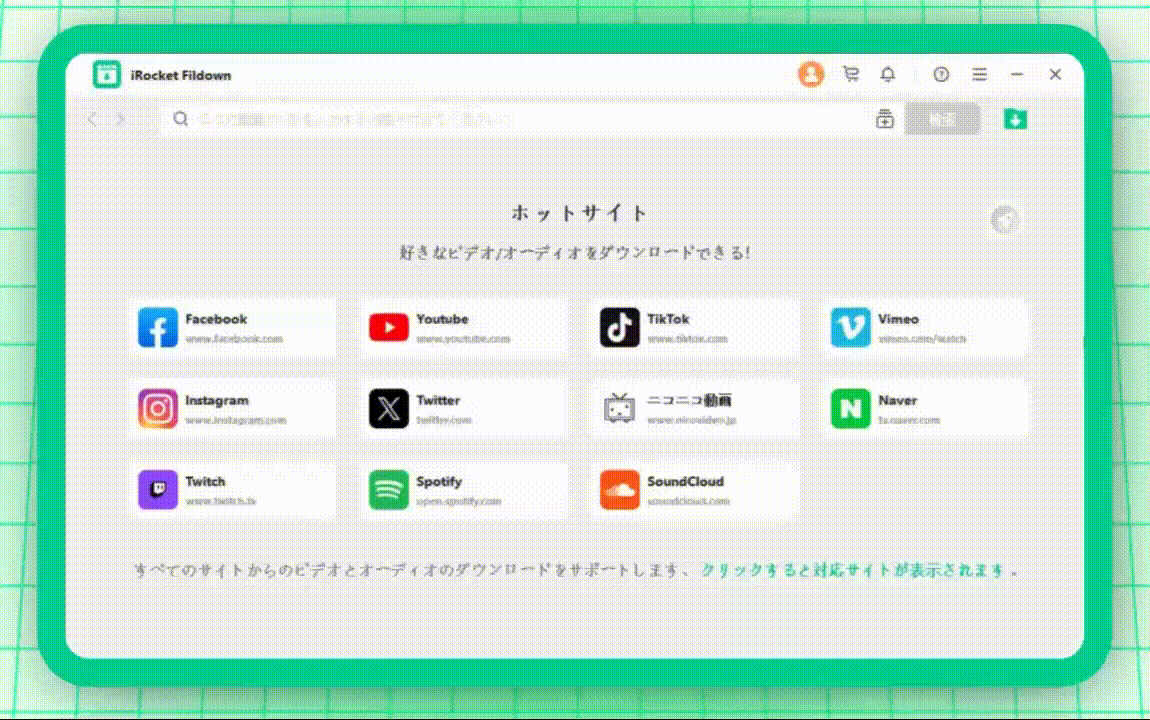
3.2 拡張子をちゃんと確認する
3.3 Chrome・Firefoxを更新する
3.4 拡張機能をアップデートする


Part4、動画ゲッターの代替ソフト:Fildownで動画をダウンロードする
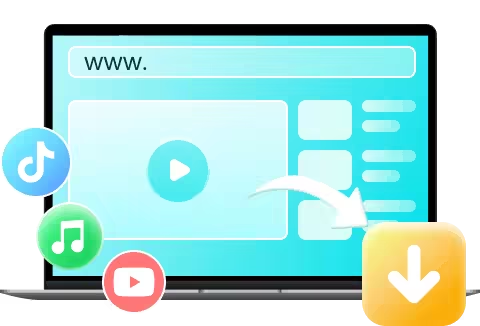
iRocket Fildownでアニメ動画をダウンロードする方法:

Part5、動画ゲッターについてよくある質問
1動画ゲッターはウイルスに感染しますか?
2動画ゲッターが使えるサイトは?
まとめ






 関連記事
関連記事